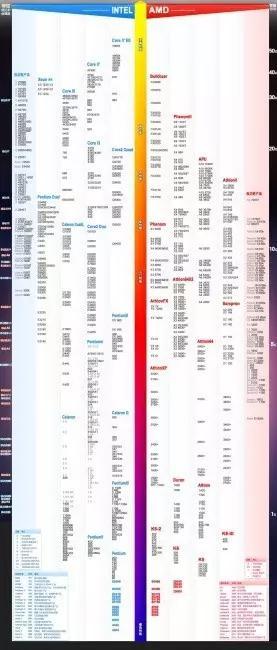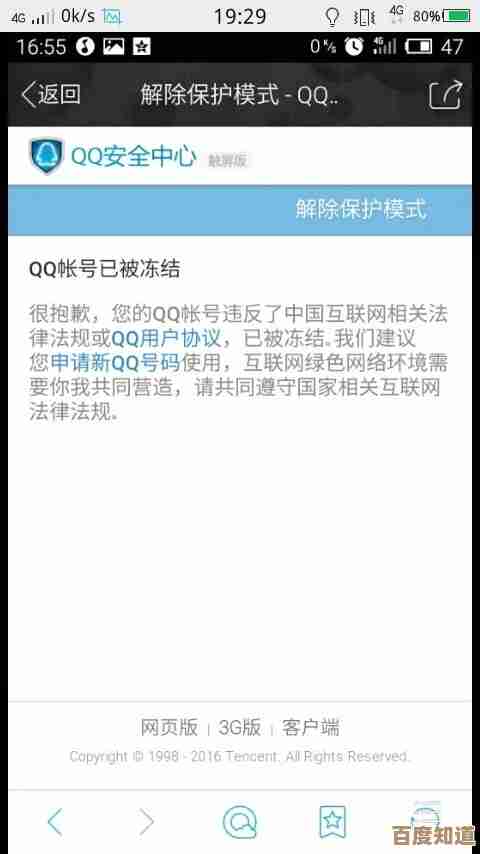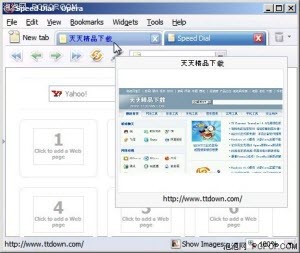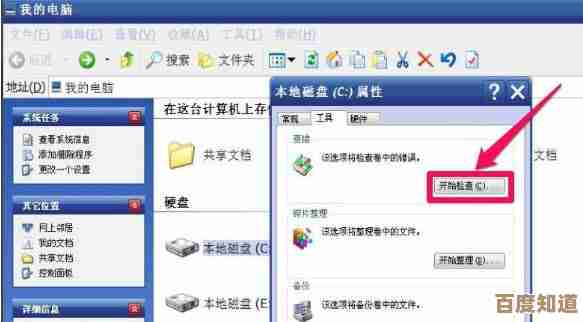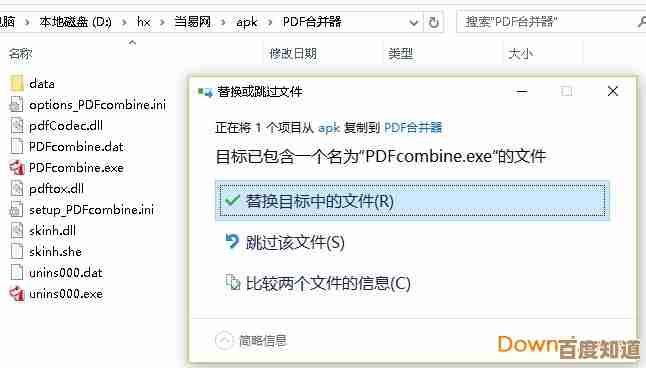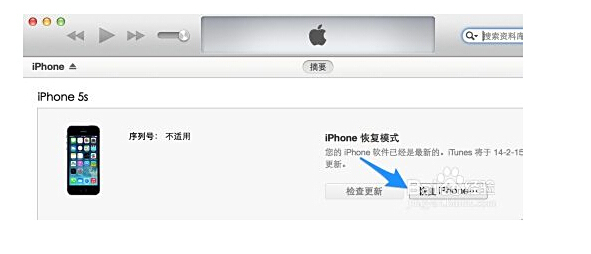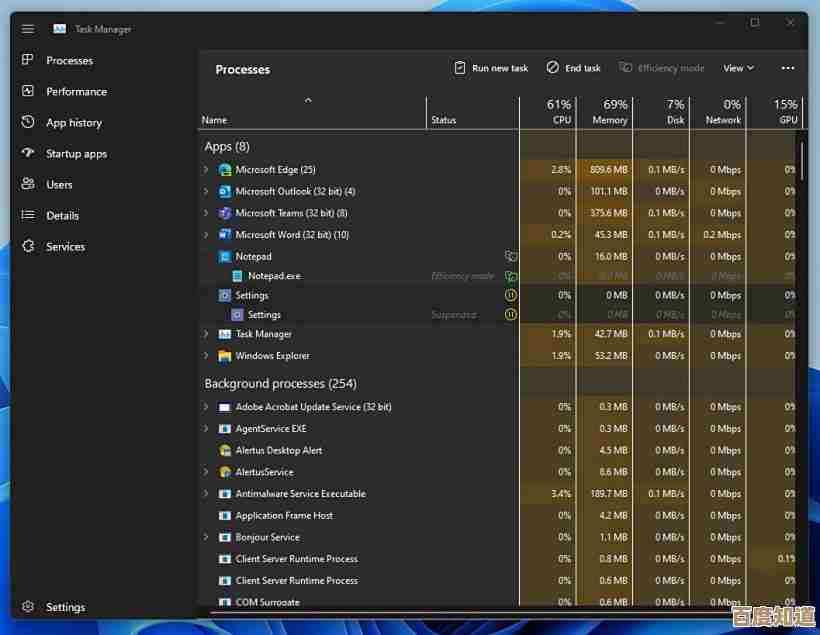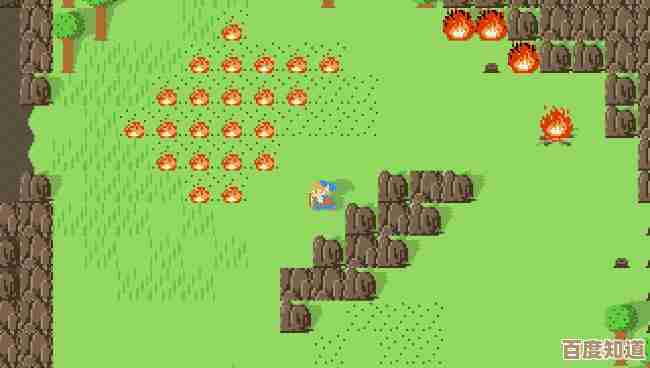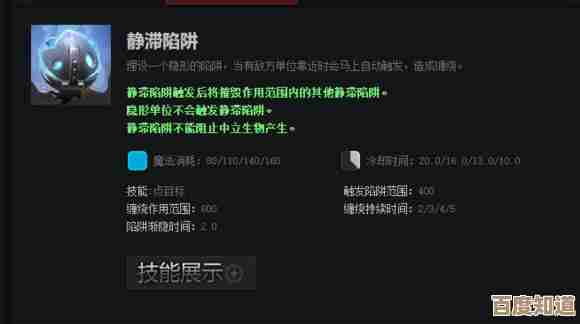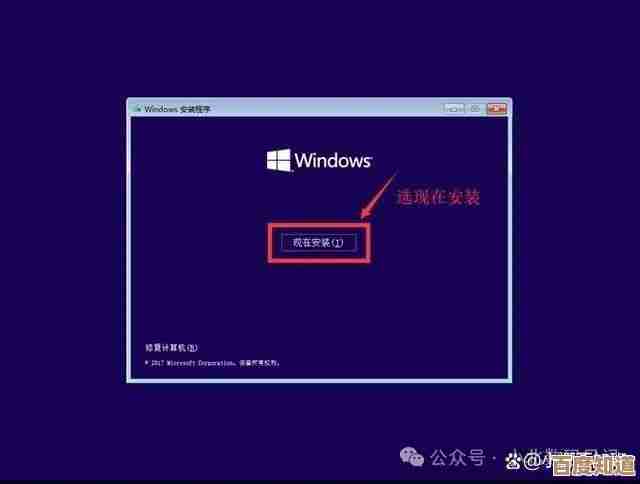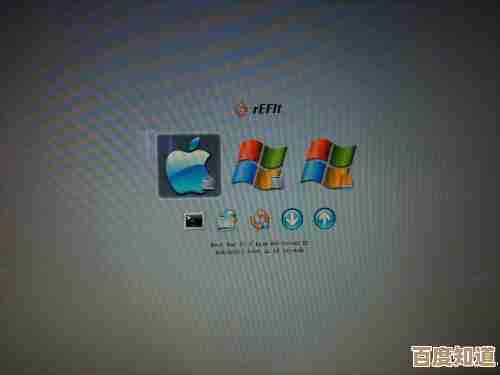如何修复Win11网络故障?详细步骤助你恢复网络连接
- 游戏动态
- 2025-11-03 23:20:47
- 5
当您的Windows 11电脑突然无法上网时,可能会让人非常焦虑,别担心,大部分网络问题都可以通过一系列简单的排查步骤来解决,我们按照从简单到复杂的顺序来进行,您不需要任何专业背景,只需跟着做即可。
第一步:最基础的检查——重启大法
在尝试任何复杂操作之前,请务必先执行这个最简单却往往最有效的方法。
- 重启您的电脑和网络设备:完全关闭您的电脑,然后拔掉路由器和调制解调器(通常就是您家里那个连着光纤或网线的“猫”)的电源插头。
- 等待一分钟:让这些设备完全断电,这能清空它们的临时缓存。
- 重新插电并开启:先插上调制解调器的电源,等待所有指示灯恢复正常(通常需要2-3分钟),然后插上路由器的电源,同样等待其指示灯稳定,再开启您的电脑。
很多时候,这个简单的步骤就能解决因设备临时性卡顿或IP地址分配错误导致的网络问题,如果问题依旧,请继续下一步。
第二步:检查Windows自身的网络诊断工具
Windows系统自带了一个非常实用的网络诊断工具,它可以自动检测并修复一些常见问题。
- 在屏幕右下角的任务栏上,找到网络图标(像Wi-Fi信号或小电脑的图案),用鼠标右键点击它。
- 在弹出的菜单中,选择“诊断网络问题”或“网络和Internet设置”,然后在设置页面中找到“高级网络设置”下的“网络疑难解答”并运行它。
- 系统会自动开始检测问题,如果它发现了可以修复的故障,会提示您,您只需按照屏幕上的指示操作即可,比如点击“应用此修复”或“重置网络适配器”。
根据微软官方支持文档的描述,此工具能够处理诸如DNS解析失败、默认网关不可用等常见错误。
第三步:手动检查网络连接状态
如果诊断工具没能解决问题,我们需要手动查看一下连接状态。
- 再次右键点击任务栏的网络图标,选择“网络和Internet设置”。
- 确保您连接的是正确的网络,如果您使用Wi-Fi,请检查是否已连接到您家的Wi-Fi名称,而不是邻居的,可以尝试点击“显示可用网络”,断开当前连接,然后重新输入密码连接一次。
- 如果您使用的是有线网络,请检查网线是否插紧在电脑和路由器上,可以尝试换一个路由器上的接口插一下。
第四步:重置网络堆栈(关键步骤)
这是解决很多顽固网络问题的有效方法,相当于将电脑的网络设置恢复到初始状态,根据PCWorld等科技网站的建议,这个方法非常有效。
-
在屏幕左下角的开始按钮上右键点击,选择“Windows终端(管理员)”或“命令提示符(管理员)”,如果系统询问是否允许此应用更改设备,请选择“是”。
-
在打开的黑色窗口中,依次输入以下命令,每输入一条就按一下回车键,这些命令会清除当前的网络配置并重置。
netsh winsock resetnetsh int ip resetipconfig /releaseipconfig /renewipconfig /flushdns
-
所有命令执行完毕后,务必再次重启电脑,重启后,系统会重新配置网络参数,很多问题会随之解决。
第五步:更新或重新安装网络驱动程序
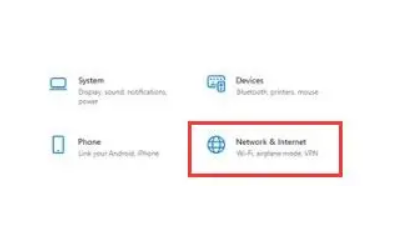
驱动程序是让电脑硬件(如网卡)正常工作的软件,如果驱动程序过时或损坏,就会导致网络连接失败。
- 在开始按钮上右键,选择“设备管理器”。
- 在设备管理器窗口中,找到并展开“网络适配器”类别,您会看到您电脑有线网卡和无线网卡的名称。
- 在您的网络适配器上右键点击,选择“更新驱动程序”,然后选择“自动搜索驱动程序”,让Windows联网查找并安装最新驱动。
- 如果更新驱动后问题依旧,可以回到这里,右键点击网络适配器,选择“卸载设备”,卸载后再次重启电脑,Windows在启动时会自动重新安装驱动程序。
第六步:检查第三方软件的干扰
有时,您安装的杀毒软件、防火墙或某些网络加速器可能会错误地阻止网络连接。
- 尝试暂时禁用您的杀毒软件或防火墙(通常可以在其系统托盘图标上右键找到禁用选项),然后看看网络是否恢复。
- 如果网络恢复,说明是这些软件的问题,您需要检查它们的设置,将网络访问权限授予系统相关程序,或者考虑更换一款软件。
第七步:联系您的网络服务提供商(ISP)
如果您尝试了以上所有方法,但电脑仍然无法上网,而家中的其他设备(如手机)连接同一个Wi-Fi却可以正常上网,那么问题可能出在外部。
您应该联系您的网络服务提供商(如中国电信、中国移动等),询问您所在的区域是否存在网络线路故障或正在进行维护,这可能是您无法控制的远端问题。
解决Windows 11网络故障是一个循序渐进的过程,从最简单的重启开始,逐步深入到系统级重置和驱动更新,大部分问题都能在这些步骤中找到解决方案,希望这些详细的步骤能帮助您顺利恢复网络连接。
本文由称怜于2025-11-03发表在笙亿网络策划,如有疑问,请联系我们。
本文链接:http://waw.haoid.cn/yxdt/55844.html